วิธีใช้แอป oDesk Team
ผู้เขียน:
Randy Alexander
วันที่สร้าง:
27 เมษายน 2021
วันที่อัปเดต:
26 มิถุนายน 2024
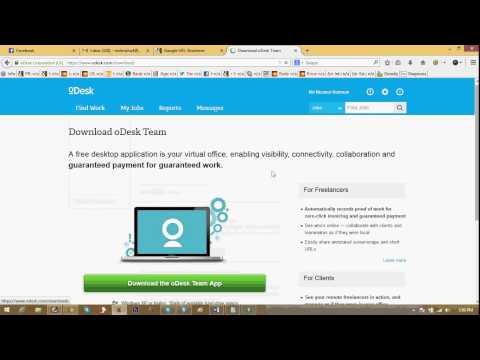
เนื้อหา
- ขั้นตอน
- ส่วนที่ 1 ลงทะเบียนบน oDesk
- ส่วนที่ 2 ดาวน์โหลดแอพ oDesk Team App
- ส่วนที่ 3 เริ่มต้นแอพ oDesk Team App
- ส่วนที่ 4 จัดการเวลาของคุณ
- ส่วนที่ 5 ออกจากแอปพลิเคชั่น
Odesk ช่วยให้ผู้คนสามารถหางานออนไลน์ มันเป็นวิธีที่ยอดเยี่ยมสำหรับนายจ้างในการปรับแต่งประเภทของสัญญาและประเภทของพนักงานที่พวกเขาต้องการจ้าง นอกจากนี้ยังเป็นประโยชน์อย่างมากสำหรับพนักงานที่กำลังมองหางานพิเศษหรือการจ้างงานตนเองที่ตรงกับตารางเวลาส่วนตัว oDesk Team App เป็นเครื่องมือที่ใช้ในการเชื่อมต่อกับสมาชิกคนอื่น ๆ ในทีมของคุณที่ทำงานในโครงการหรือโครงการเดียวกันและจัดการเวลาของคุณเพื่อให้คุณสามารถชำระเงินได้อย่างถูกต้อง
ขั้นตอน
ส่วนที่ 1 ลงทะเบียนบน oDesk
-

ลงทะเบียนบน oDesk เยี่ยมชมเว็บไซต์ doDesk และลงทะเบียนในฐานะอิสระ -

เข้าสู่บัญชีของคุณ เมื่อสร้างบัญชีของคุณแล้วให้เข้าสู่ระบบ ใช้ชื่อผู้ใช้และรหัสผ่านเพื่อเข้าสู่ระบบ -

ตั้งค่าโปรไฟล์ของคุณ เพื่อให้ผู้มีโอกาสเป็นลูกค้าสังเกตเห็นคุณต้องแน่ใจว่าคุณกำหนดค่าโปรไฟล์ผู้ใช้ของคุณอย่างถูกต้อง เน้นจุดแข็งและทักษะประวัติการทำงานของคุณและการรับรองที่เกี่ยวข้องและนำเสนอตัวคุณด้วยวิธีที่ง่ายและเป็นมืออาชีพ -

ทำแบบทดสอบ เริ่มทำแบบทดสอบทักษะบางอย่างที่มีในเว็บไซต์ ทำอย่างดีที่สุดเพราะจะช่วยเพิ่มความน่าเชื่อถือของคุณใน oDesk- คะแนนและเปอร์เซ็นต์ของคุณอาจปรากฏในโปรไฟล์ของคุณ
- ลูกค้าบางคนพิจารณาการทดสอบเหล่านี้จริงๆเมื่อเลือกพนักงาน
ส่วนที่ 2 ดาวน์โหลดแอพ oDesk Team App
-

ดาวน์โหลดแอพ คลิกที่ลิงค์นี้: https://www.odesk.com/downloads และคลิกที่ "ดาวน์โหลดแอป oDesk Team App" -

ติดตั้งแอปพลิเคชัน เมื่อคุณดาวน์โหลดตัวติดตั้งแล้วให้ดับเบิลคลิกเพื่อติดตั้งแอปพลิเคชันบนคอมพิวเตอร์ของคุณ
ส่วนที่ 3 เริ่มต้นแอพ oDesk Team App
-

เริ่มแอปพลิเคชัน ดับเบิลคลิกที่ไอคอนแอปพลิเคชัน -

เข้าสู่ระบบเพื่อ oDesk เข้าสู่ระบบโดยใช้ชื่อผู้ใช้และรหัสผ่าน oDesk ของคุณ เมื่อคุณเชื่อมต่อแล้วเราจะนำคุณไปยังห้องส่วนกลาง -

เลือกทีม เลือกทีมที่คุณจะทำงานด้วย รายชื่อสมาชิกในทีมจะปรากฏขึ้นและคุณสามารถแชทกับทุกคนจากที่นี่ -

ดูเครื่องมือ มีเครื่องมือที่มีประโยชน์บางอย่างจากแอปพลิเคชันที่คุณสามารถใช้สำหรับงานของคุณ เพียงคลิกที่เมนู เครื่องมือ.
ส่วนที่ 4 จัดการเวลาของคุณ
-

นั่ง ลบสิ่งที่ clutters เดสก์ทอปของคุณก่อนที่จะเริ่มงานของคุณ ตรวจสอบให้แน่ใจว่าคุณเปิดสิ่งที่เกี่ยวข้องเท่านั้น -

เริ่มจับเวลาของคุณ ก่อนเริ่มงานจริงอย่าลืมคลิก เริ่มเวลาจับเวลา ใต้เมนู รัฐ. มิฉะนั้นงานของคุณจะไม่ถูกบันทึกและคุณจะไม่ได้รับเงิน- โปรดทราบว่างานบางอย่างใน oDesk ไม่จำเป็นต้องมีการติดตามเวลา ตรวจสอบประเภทของข้อผูกพันและสัญญาของคุณหากจำเป็น
-

เริ่มทำงาน แอปพลิเคชันจะบันทึกหน้าจอทั้งหมดของคุณผ่านภาพหน้าจอตามช่วงเวลาปกติ ภาพหน้าจอเหล่านี้จะรวมอยู่ในสมุดงานของคุณและลูกค้าของคุณจะสามารถดูได้- ตรวจสอบให้แน่ใจว่าคุณทำสิ่งที่เกี่ยวข้องเท่านั้น คุณไม่ต้องการให้หน้าจอถูกจับในขณะที่คุณเล่นออนไลน์ในขณะที่คุณควรจะทำงาน
-

พักสมอง หากคุณต้องการหยุดชั่วคราวและหยุดงานที่กำลังดำเนินการอยู่ให้คลิก หยุด ข้างๆ ติดตามเวลา. การดำเนินการนี้จะหยุดการติดตามงานของคุณและประหยัดเวลาของคุณด้วยภาพหน้าจอ- เพียงแค่ออกจากโต๊ะทำงานในขณะที่เวลาทำงานจะไม่หยุดทำงานและบันทึกการทำงานของคุณจะไม่ถูกต้อง
-

ทำงานของคุณต่อไป เมื่อคุณตัดสินใจที่จะทำงานต่อไปเพียงคลิกที่ เริ่มต้น ข้างๆ ติดตามเวลา. การติดตามเวลาจะเริ่มขึ้นอีกครั้งและบันทึกการทำงานของคุณจะได้รับการอัปเดตอย่างถูกต้อง
ส่วนที่ 5 ออกจากแอปพลิเคชั่น
-

ออกจากระบบ เมื่อคุณเสร็จสิ้นวันของคุณและต้องการออกจากห้องส่วนกลางเพียงแค่ออกจากระบบจากเมนู รัฐ. -

ออกจากแอปพลิเคชัน คลิกที่ ใกล้ ใต้เมนู รัฐ เพื่อปิดแอปพลิเคชันโดยสมบูรณ์

